Windows7と Microsoft Office2010が 普及してきましたが、上手く使っていますか?
Office 2010や Office2007は、使い慣れた Office2003とは、がらり変身!
これまで、Office2003で がんばってきても、
PCが、Windows7になって とうとう 切り替えを余儀なくされて困っている ・・・。
・・・。
そんな方も 多いのでは!
2011/1/31 記
エクセル2007を使うときに、毎回リボンが消えていて連続作業がすごく面倒~~。
そんな声を耳にしました。
さっそく、 リボンの表示の件、調べてみましょう。
(ワード、パワーポイントも共通のようです)
「常にリボン表示」 は可能です。
表示・非表示に関する方法は 大きく3つ
A 非表示の原因は これ!!
メニュータブ(ホーム、挿入などの文字)のダブルクリックで、表示・非表示が切り替わる。
(これで知らないうちに リボンが非表示になることが多いようです。)
B 常に表示するには、「リボンの最小化」のチェックをはずす!
B-1
「ホーム」「挿入」などのリボン名のある部分で右クリックし、
メニューの一番下の「リボンの最小化」のチェックをはずします。
参考 → Excel 2007/2010 で リボンが表示されない
B-2
左上に、Officeのアイコンが表示された丸いボタンのようなものがあります。
そこで右クリックすると「リボンの最小化」にチェックが付いているはずです。
「リボンの最小化」を再度クリックしてください。
B-3
左上の丸いボタンの 右の小さな三角 ▼
「クイック アクセス ツール バーのカスタマイズ」 をクリック。
「リボンの最小化」のチェックをはずします。
C 切り替えて使いたい場合には、ショートカットキーの利用が便利
C-1
[Ctrl]キー+[F1]キーを押して切り替える。
Office 2007では リボンの表示/非表示の切り替えを行うことができる。
参考: Office 2003ではショートカットキー:[Ctrl]+[F1]で 作業ウィンドウの表示/非表示が切り替えられる。
C-2
リボンのボタンをキーボードで選択する時は[Alt]キーを使う。
参考: → Officeのリボンを非表示にする
リボンの非表示切り替えは、ミニノートなど、画面の狭いPCでは便利でしょうね。
さて、最新版 Office 2010はどうなのでしょう!?
また、調べてみますね!
Office 2010や Office2007は、使い慣れた Office2003とは、がらり変身!
これまで、Office2003で がんばってきても、
PCが、Windows7になって とうとう 切り替えを余儀なくされて困っている
そんな方も 多いのでは!
2011/1/31 記
エクセル2007を使うときに、毎回リボンが消えていて連続作業がすごく面倒~~。
そんな声を耳にしました。
さっそく、 リボンの表示の件、調べてみましょう。
(ワード、パワーポイントも共通のようです)
「常にリボン表示」 は可能です。
表示・非表示に関する方法は 大きく3つ
A 非表示の原因は これ!!
メニュータブ(ホーム、挿入などの文字)のダブルクリックで、表示・非表示が切り替わる。
(これで知らないうちに リボンが非表示になることが多いようです。)
B 常に表示するには、「リボンの最小化」のチェックをはずす!
B-1
「ホーム」「挿入」などのリボン名のある部分で右クリックし、
メニューの一番下の「リボンの最小化」のチェックをはずします。
参考 → Excel 2007/2010 で リボンが表示されない
B-2
左上に、Officeのアイコンが表示された丸いボタンのようなものがあります。
そこで右クリックすると「リボンの最小化」にチェックが付いているはずです。
「リボンの最小化」を再度クリックしてください。
B-3
左上の丸いボタンの 右の小さな三角 ▼
「クイック アクセス ツール バーのカスタマイズ」 をクリック。
「リボンの最小化」のチェックをはずします。
C 切り替えて使いたい場合には、ショートカットキーの利用が便利
C-1
[Ctrl]キー+[F1]キーを押して切り替える。
Office 2007では リボンの表示/非表示の切り替えを行うことができる。
参考: Office 2003ではショートカットキー:[Ctrl]+[F1]で 作業ウィンドウの表示/非表示が切り替えられる。
C-2
リボンのボタンをキーボードで選択する時は[Alt]キーを使う。
参考: → Officeのリボンを非表示にする
リボンの非表示切り替えは、ミニノートなど、画面の狭いPCでは便利でしょうね。
さて、最新版 Office 2010はどうなのでしょう!?
また、調べてみますね!
キーワード:Windows7 Microsoft Office 2010 2007 Excel Word PowerPoint










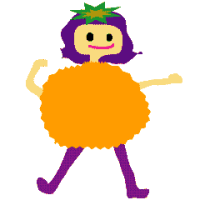

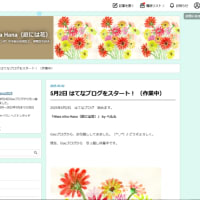


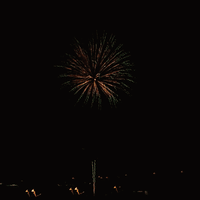









※コメント投稿者のブログIDはブログ作成者のみに通知されます